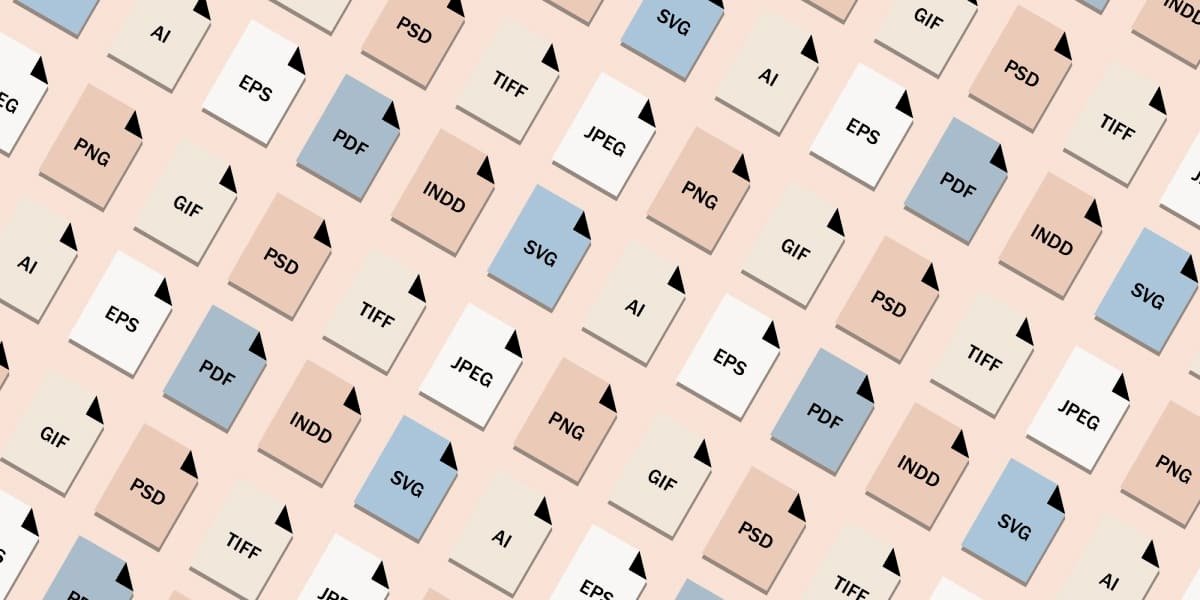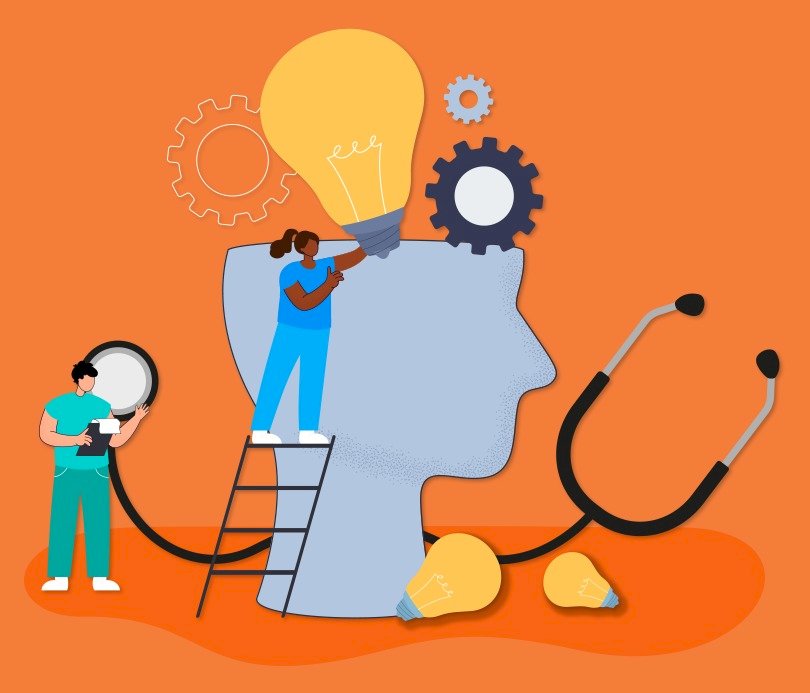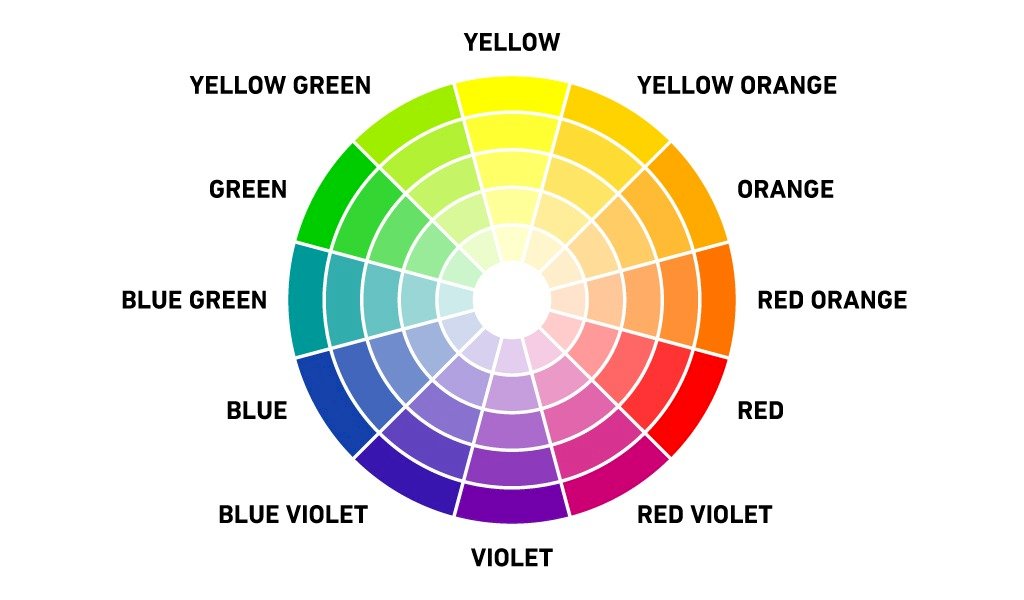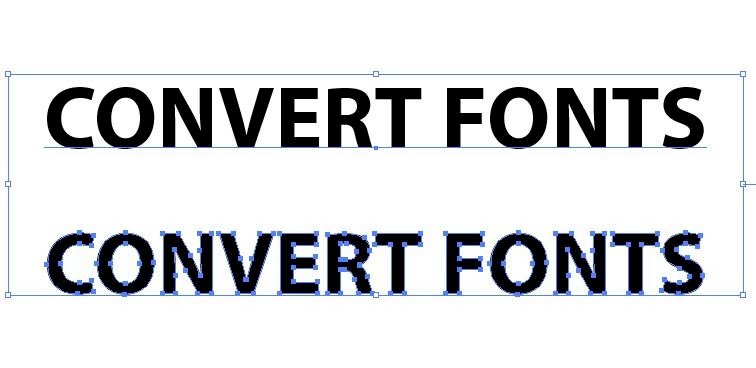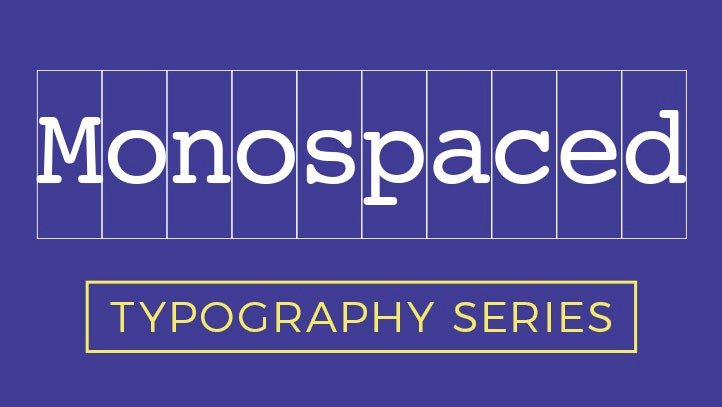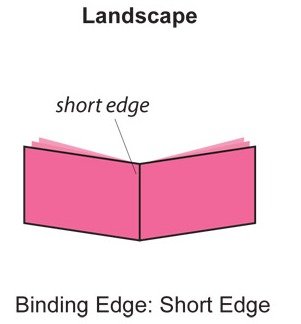File RAW là gì?
Tệp tin RAW là định dạng lưu trữ hình ảnh chưa được xử lý hoặc nén có thể được tạo ra từ máy ảnh kỹ thuật số, điện thoại thông minh. Khi chụp ảnh với chế độ RAW, dữ liệu hình ảnh gốc được ghi lại một cách trực tiếp từ cảm biến ảnh mà không qua bất kỳ xử lý nào từ máy ảnh.
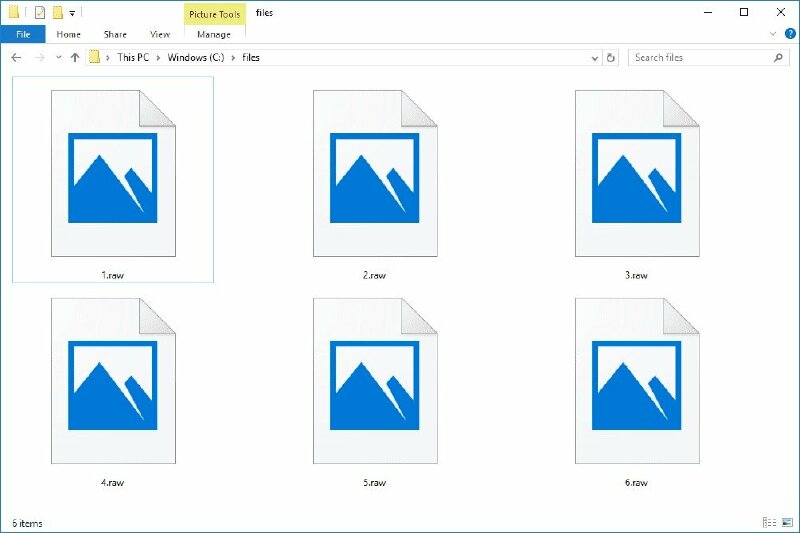
Ảnh ở định dạng RAW được xem là ảnh thô chưa qua xử lý, không nén bất cứ dữ liệu nào liên quan đến hình ảnh, chứa tất cả dữ liệu gốc khi chụp bao gồm màu sắc, ánh sáng, cân bằng trắng, độ tương phản,... Điều này cho phép bạn có thể chỉnh sửa ảnh trong quá trình hậu kỳ.
Mỗi nhà sản xuất máy ảnh có định dạng đuôi file RAW riêng của họ, ví dụ như:
- FujiFilm có đuôi file RAW là .RAF
- Nikon có đuôi file RAW là .NEF
- Canon có đuôi của file RAW là .CRW hay .CR2
- Sony có đuôi của file RAW là .ARW
- Adobe có đuôi của file RAW là .DNG và nhiều định dạng khác.
Ưu nhược điểm của file RAW

Sau đây là những ưu nhược điểm của file RAW
Ưu điểm
Tệp tin RAW có nhiều ưu điểm quan trọng, đặc biệt là đối với những người chụp ảnh chuyên nghiệp hoặc có nhu cầu chỉnh sửa hình ảnh chất lượng cao. Dưới đây là một số ưu điểm chính của tệp tin RAW:
- Dữ liệu hình ảnh gốc: Tệp tin RAW chứa thông tin hình ảnh gốc chưa qua xử lý từ cảm biến máy ảnh. Điều này cho phép người dùng có quyền kiểm soát tối đa và tùy chỉnh hình ảnh sau khi chụp.
- Khả năng chỉnh sửa linh hoạt: Với tệp tin RAW, bạn có khả năng điều chỉnh các thông số như độ tương phản, sáng tối, màu sắc, sắc độ và nhiều yếu tố khác mà không gây mất mát chất lượng hình ảnh sắc nét ban đầu. Điều này cung cấp sự linh hoạt lớn để tạo ra hình ảnh phù hợp với ý muốn và phong cách cá nhân.
- Khả năng tái tạo màu sắc chính xác: Tệp tin RAW lưu trữ thông tin màu sắc không nén và chi tiết. Điều này cho phép người dùng có khả năng tái tạo màu sắc chính xác và chính xác hơn, đặc biệt là trong các tông màu và sắc độ phức tạp.
- Khôi phục hình ảnh: Do tập tin RAW chứa thông tin hình ảnh không nén, bạn có khả năng khôi phục và cứu dữ liệu từ hình ảnh bị quá sáng hoặc quá tối sau khi chụp.
- Độ phân giải cao: Tệp tin RAW thường lưu trữ hình ảnh với độ phân giải cao, cho phép bạn có khả năng in ấn hoặc phóng to hình ảnh mà không làm mất đi chi tiết.
Nhược điểm
Bên cạnh những ưu điểm thì file RAW còn có những nhược điểm như:
- Kích thước tệp tin lớn: Tệp tin RAW thường có kích thước lớn hơn so với các định dạng hình ảnh nén khác như JPEG. Điều này tạo ra một vấn đề về không gian lưu trữ và tốc độ truyền tải, đặc biệt khi bạn chụp nhiều ảnh hoặc làm việc với các dự án lớn.
- Yêu cầu xử lý sau chụp: Tệp tin RAW yêu cầu quá trình xử lý sau chụp để chuyển đổi thành định dạng hình ảnh thường dùng như JPEG. Điều này đòi hỏi thời gian và kỹ năng để chỉnh sửa và tinh chỉnh các thông số hình ảnh phù hợp với ý muốn.
- Khả năng tương thích: Một số phần mềm chỉnh sửa ảnh hoặc trình xem hình ảnh có thể không hỗ trợ tệp tin RAW từ tất cả các nhà sản xuất máy ảnh. Điều này có thể gây ràng buộc trong việc truy cập và làm việc với các tệp tin RAW từ các hãng máy ảnh khác nhau.
- Thời gian xử lý chậm: Vì tệp tin RAW chứa nhiều thông tin chi tiết và không nén, quá trình xử lý và chỉnh sửa tệp tin này có thể yêu cầu nhiều tài nguyên và thời gian hơn so với xử lý các định dạng hình ảnh nén khác.
- Khó xem trước ngay lập tức: Do tập tin RAW không được xử lý như các tập tin hình ảnh đã nén, bạn cần phải xử lý chúng trước mới có thể xem trước hình ảnh cuối cùng. Điều này có thể làm chậm quá trình chọn lựa và chỉnh sửa hình ảnh.
Cách mở file RAW
Để mở tệp tin RAW, bạn cần sử dụng một phần mềm xử lý ảnh hoặc trình xem hình ảnh hỗ trợ định dạng RAW. Dưới đây là một số cách để mở tệp tin RAW:
Phần mềm chỉnh sửa ảnh
Các phần mềm chỉnh sửa ảnh phổ biến như Adobe Photoshop, Adobe Lightroom, Capture One, DxO PhotoLab, và ON1 Photo RAW hỗ trợ mở và xử lý tệp tin RAW từ nhiều nhà sản xuất máy ảnh khác nhau. Bạn có thể mở tệp tin RAW trong các phần mềm này và thực hiện các chỉnh sửa, điều chỉnh màu sắc, độ tương phản, và nhiều hơn nữa.
Mở file RAW trên điện thoại bạn có thể cài đặt các ứng dụng hỗ trợ định dạng RAW như: Lightroom Mobile, Snapseed, Adobe Photoshop Express,...
Phần mềm chính thức từ nhà sản xuất máy ảnh
Một số nhà sản xuất máy ảnh cung cấp phần mềm chính thức để xử lý tệp tin RAW của riêng họ. Ví dụ, Canon cung cấp Digital Photo Professional, Nikon có ViewNX-i và Capture NX-D, và Fujifilm có Fujifilm X RAW Studio và Fujifilm X Acquire. Bạn có thể tải xuống và cài đặt các phần mềm này từ trang web chính thức của nhà sản xuất máy ảnh và sử dụng chúng để mở và chỉnh sửa tệp tin RAW của họ.
Phần mềm đọc và chỉnh sửa file RAW
Sau đây là một số phần mềm đọc file RAW và chỉnh sửa file RAW được dùng phổ biến nhất hiện nay.
Adobe Photoshop
Adobe Photoshop là một phần mềm chỉnh sửa hình ảnh chuyên nghiệp với khả năng mở và chỉnh sửa tệp tin RAW từ nhiều nhà sản xuất máy ảnh khác nhau. Nó cung cấp các công cụ và tính năng mạnh mẽ để điều chỉnh màu sắc, độ tương phản, độ sáng, và nhiều thông số khác của tệp tin RAW.
Adobe Lightroom
Adobe Lightroom là một phần mềm chỉnh sửa và quản lý ảnh được thiết kế đặc biệt cho các nhiếp ảnh gia. Nó hỗ trợ mở và chỉnh sửa tệp tin RAW từ nhiều nhà sản xuất máy ảnh và cung cấp các công cụ tinh chỉnh mạnh mẽ để tạo ra kết quả ảnh chất lượng cao.
Capture One
Capture One là một phần mềm chỉnh sửa ảnh chuyên nghiệp với khả năng xử lý tệp tin RAW từ các hãng máy ảnh hàng đầu. Nó cung cấp các công cụ tinh chỉnh chất lượng cao, quản lý màu sắc chính xác và khả năng tùy chỉnh tối đa.
DxO PhotoLab
DxO PhotoLab là một phần mềm chỉnh sửa ảnh mạnh mẽ với khả năng mở và chỉnh sửa tệp tin RAW. Nó sử dụng công nghệ xử lý hình ảnh tiên tiến để cải thiện chi tiết, độ nét, và màu sắc trong tệp tin RAW.
ON1 Photo RAW
ON1 Photo RAW cung cấp một loạt các công cụ chỉnh sửa mạnh mẽ, bao gồm cả việc xử lý tập tin RAW. Nó có giao diện dễ sử dụng và đa dạng các tùy chọn chỉnh sửa.
RawTherapee
Đây là một phần mềm mã nguồn mở và miễn phí cho việc chỉnh sửa tập tin RAW. RawTherapee cung cấp nhiều tùy chọn chỉnh sửa và là lựa chọn tốt cho người dùng muốn tiết kiệm.
Cách chuyển file RAW sang JPG
Để chuyển đổi tệp tin RAW sang định dạng JPG, bạn có thể sử dụng các phần mềm chỉnh sửa ảnh, bao gồm cả Adobe Photoshop, Adobe Lightroom và các phần mềm khác. Dưới đây là một số hướng dẫn cơ bản để chuyển đổi tệp tin RAW sang JPG bạn có thể tham khảo:
Cách chuyển file RAW sang JPG bằng Lightroom
Để chuyển file RAW sang JPG bằng Lightroom bạn hãy thực hiện theo các bước như sau:
- Bước 1: Mở phần mềm Lightroom và kéo tệp tin ảnh RAW mà bạn muốn chuyển đổi vào trong phần mềm.
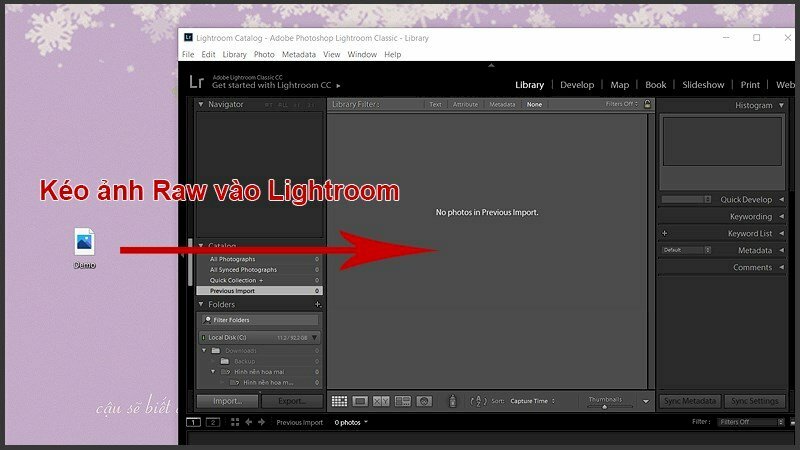
- Bước 2: Khi tệp tin ảnh được kéo vào, cửa sổ thêm ảnh sẽ xuất hiện. Chọn "Import" để tải ảnh vào Lightroom.
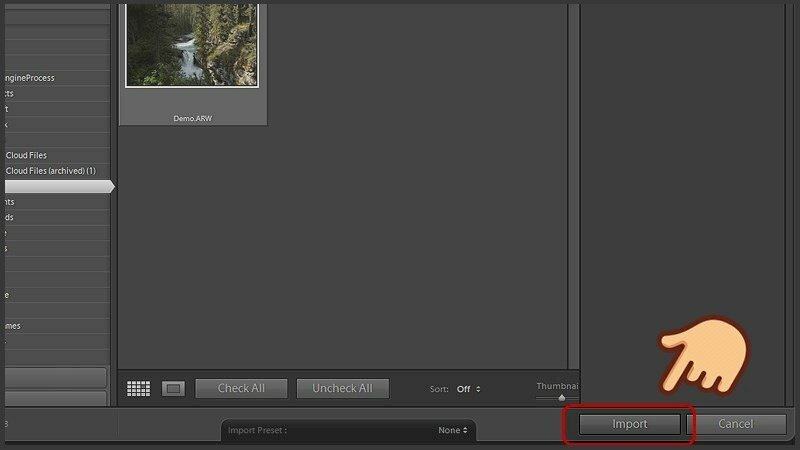
- Bước 3: Sau khi ảnh đã được mở trong Lightroom, bạn có thể tiến hành xuất ảnh sang định dạng JPG bằng cách chọn "File" trên thanh menu > chọn "Export..." (hoặc sử dụng phím tắt Ctrl + Shift + E).
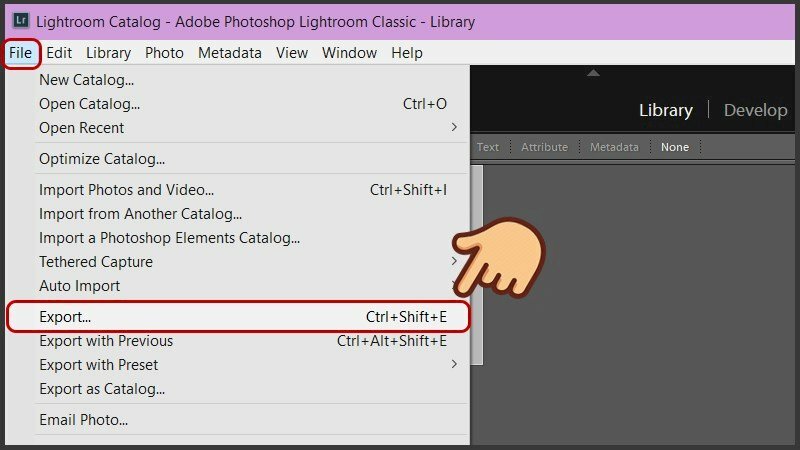
- Bước 4: Cửa sổ "Export One File" sẽ xuất hiện. Tùy chọn nơi xuất ảnh và để các thông số còn lại theo mặc định, sau đó nhấn "Export".
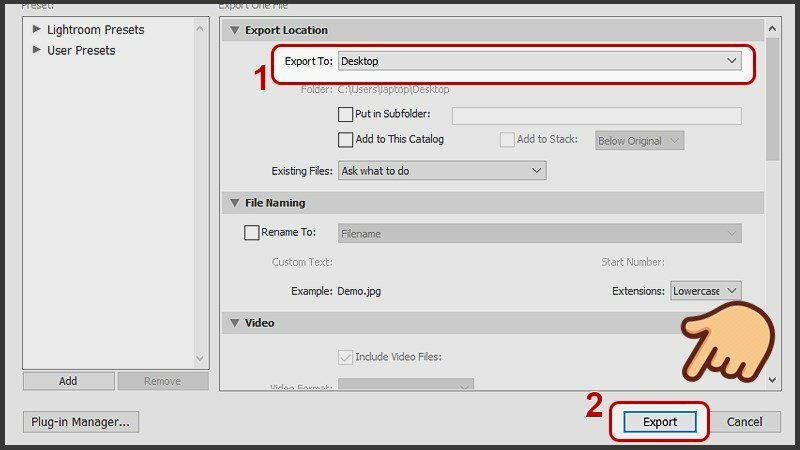
Lightroom sẽ tự động chuyển đổi tệp tin RAW sang định dạng ảnh JPG, cho phép bạn dễ dàng xem trên mọi thiết bị.
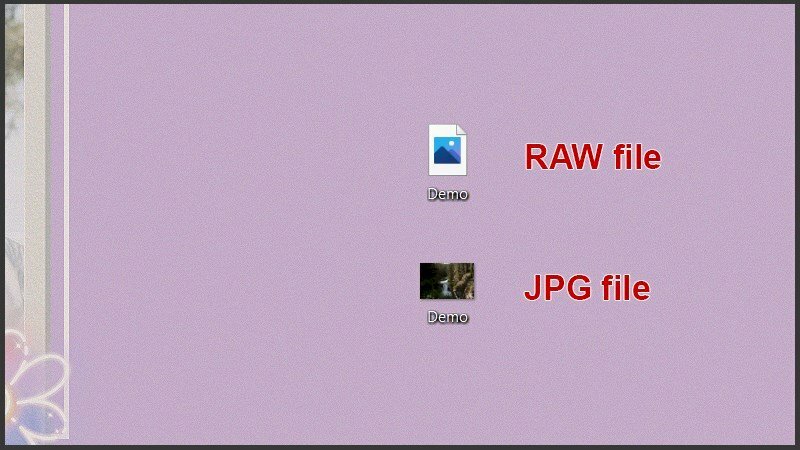
Cách chuyển file RAW sang JPG bằng Photoshop
Để chuyển file RAW sang JPG bằng Photoshop bạn hãy thực hiện theo các bước như sau:
- Bước 1: Mở phần mềm Photoshop, chọn "File" > chọn "Open".
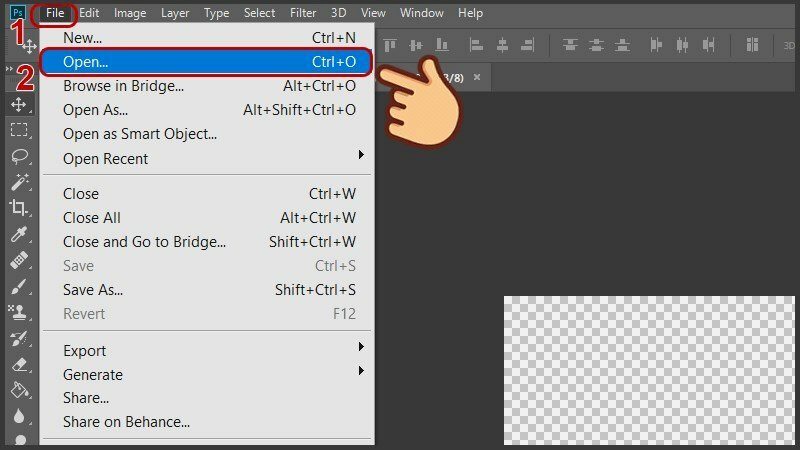
- Bước 2: Chọn file RAW mà bạn muốn chuyển đổi và nhấp vào "Open".
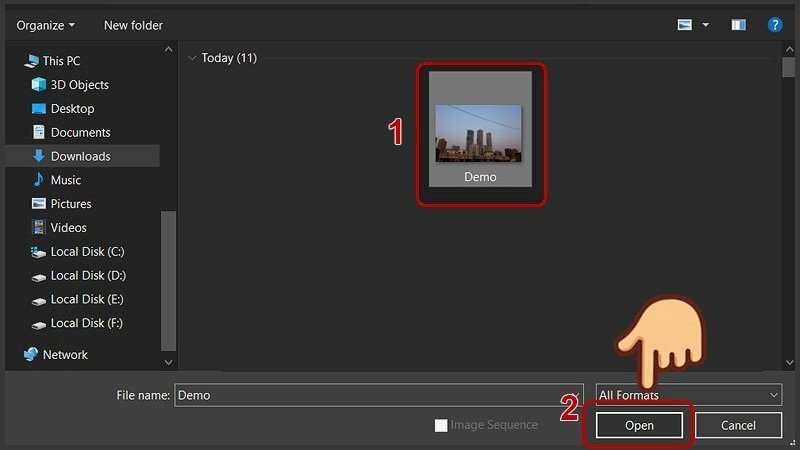
- Bước 3: Trong cửa sổ Camera RAW > chọn "Open Image" để mở hình ảnh trong Photoshop.
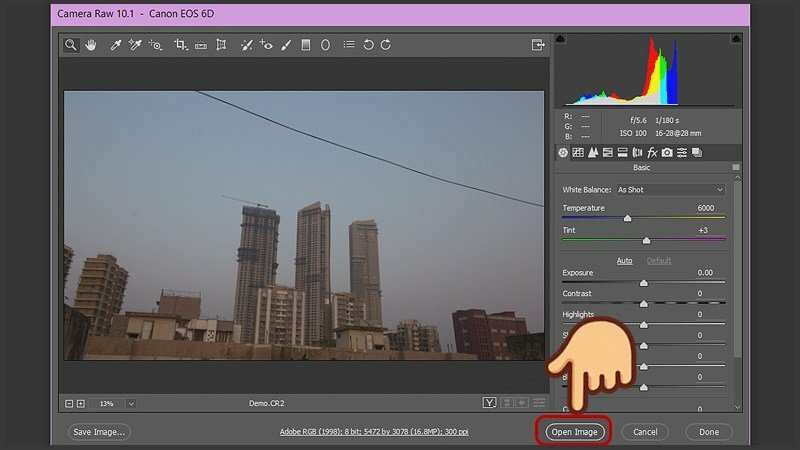
- Bước 4: Sau khi ảnh đã được mở, thực hiện xuất ảnh sang JPG bằng cách chọn File > chọn Save As hoặc nhấn phím tắt Ctrl + Shift + S
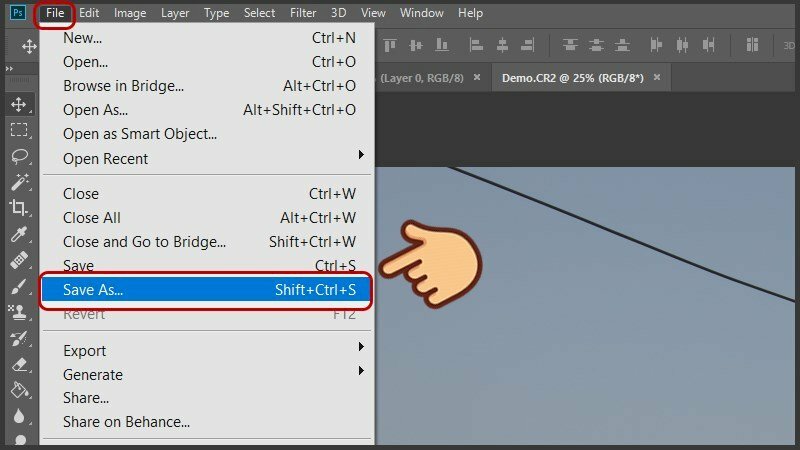
- Bước 5: Trong cửa sổ Save As, bạn chọn Save as type là JPEG > nhấn Save.
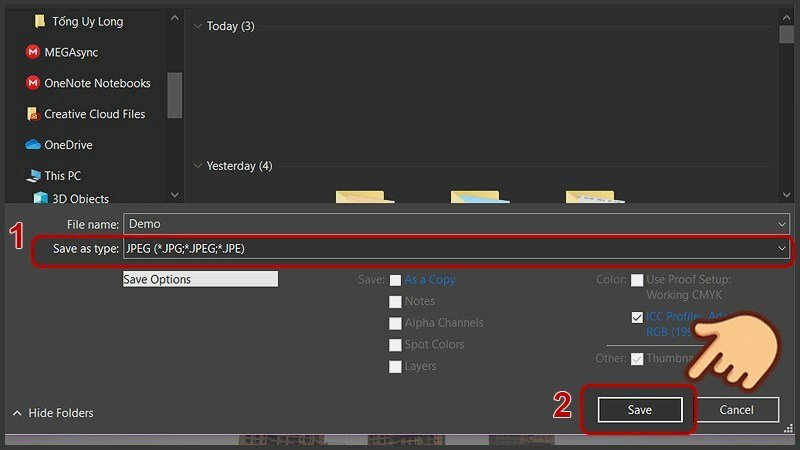
- Bước 6: Bạn có thể tùy chỉnh chất lượng ảnh. Để xuất ra ảnh rõ nét, hãy chọn "Quality" là 12 và nhấn "OK" để xuất ảnh. Lúc này, ảnh sẽ được xuất ra với định dạng JPG.
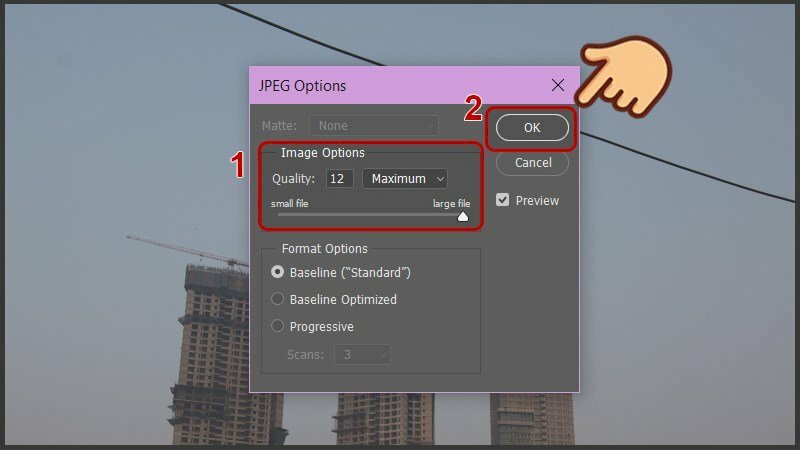
Cách chuyển file RAW sang JPG online
Hiện nay có khá nhiều trang web hỗ trợ file RAW sang JPG online, sau đây là cách chuyển đổi tập tin RAW sang định dạng JPG bằng trang web I Love IMG:
- Bước 1: Mở trình duyệt web và truy cập vào trang web I Love IMG > Chọn Chuyển đổi ảnh sang JPG > Bấm chọn RAW để chuyển đổi từ RAW sang JPG
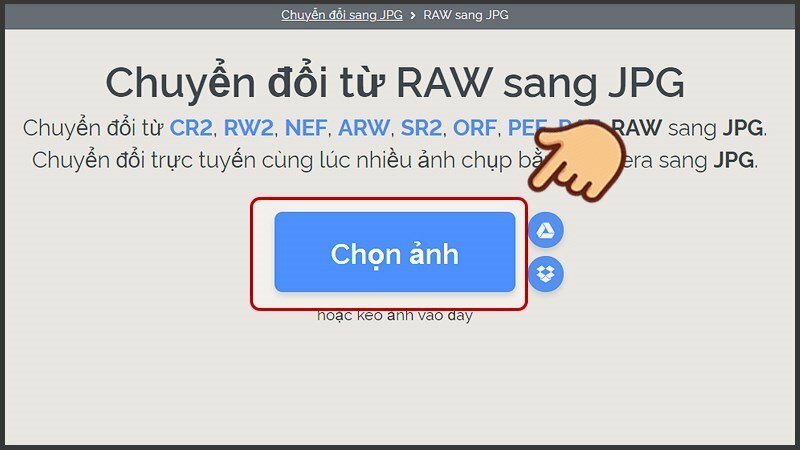
- Bước 2: Bấm Chọn ảnh > Chọn file RAW cần chuyển và chọn Open.
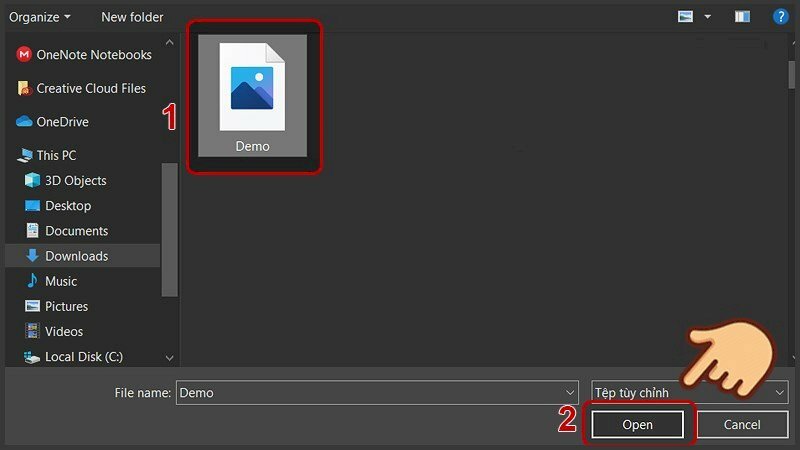
- Bước 3: Sau khi file RAW đã tải lên hãy bấm > Chuyển sang JPG
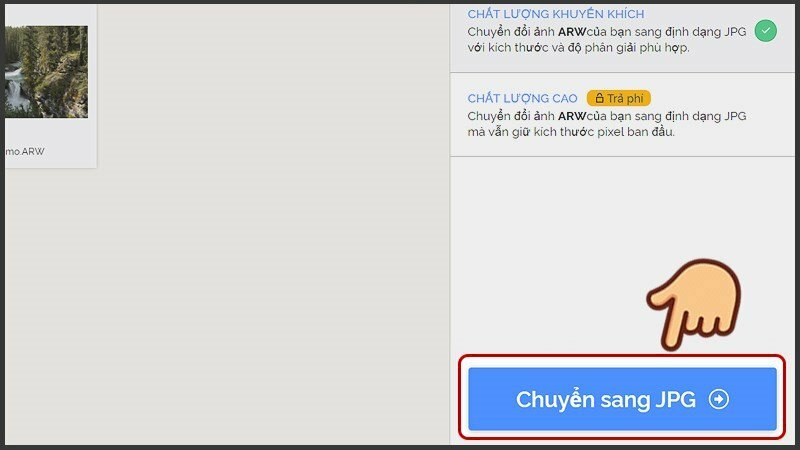
- Bước 4: Sau khi ảnh đã chuyển đổi xong > Bấm Tải xuống ảnh đã chuyển đổi.
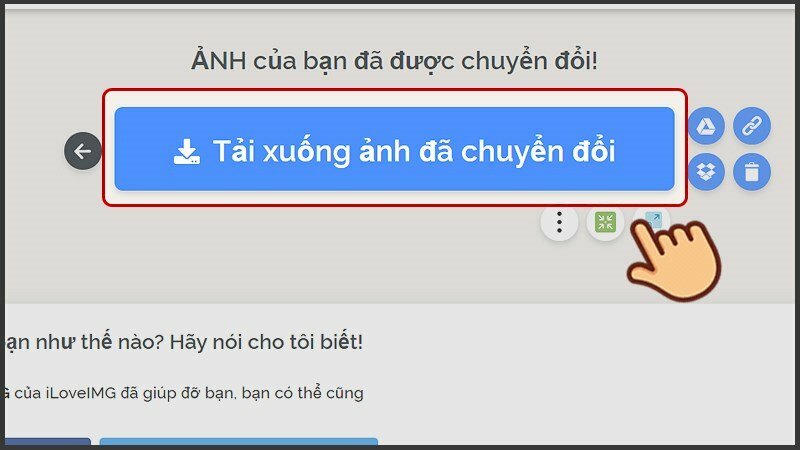
- Bước 5: Chọn nơi lưu ảnh > chọn Save để lưu file ảnh JPG vừa chuyển đổi.
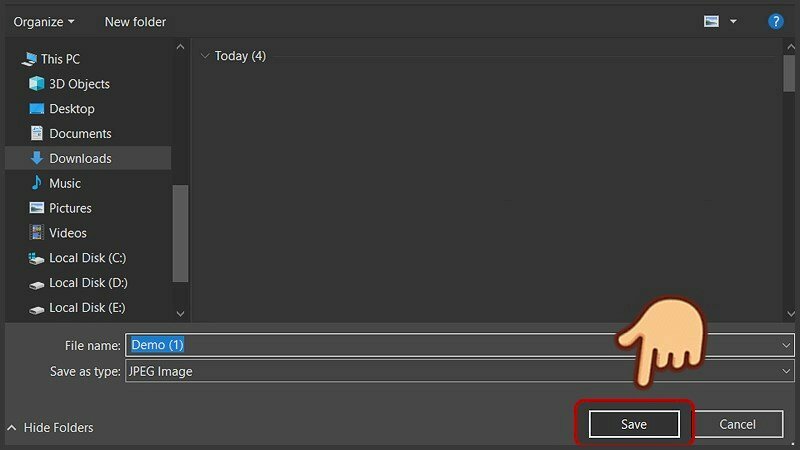
CÁC THUẬT NGỮ IN ẤN KHÁC
- Color scheme là gì?
- Tư duy thiết kế là gì?
- Ý tưởng thiết kế là gì?
- File thiết kế là gì?
- Mật độ điểm ảnh PPI là gì?, PPI là gì?
- Adobe Acrobat là gì?
- Flip on short edge là gì?
- Gáy sách là gì?
- Trame là gì?
- Lỗi Paper jam là gì?
- LetterPress là gì?
- Bitmap là gì, Raster là gì?
- Laminate là gì?
- Bản kẽm in offset là gì?
- File RAR là gì?
- File SVG là gì?
- File vector là gì?
- Đuôi AI là file gì?
- File TIFF là gì?
- TMP file là gì?
- Nén file là gì?
- In proof là gì?
- CTP là gì?
- Mockup là gì?
- Typography là gì?
- Gradient là gì?
- Lorem Ipsum là gì?
- Watermark là gì?
- Độ tương phản là gì?
- Tỉ lệ vàng là gì?
- Color Wheel là gì?
- Colour Theory là gì?
- Color tone là gì?
- GSM là gì?
- Hệ màu CMYK là gì
- RGB là gì?
- Pantone là gì?
- DPI là gì?
- Màu đơn sắc là màu gì?
- 4 màu cơ bản là gì?
- Bình bản trong in ấn là gì?
- So sánh cán bóng và cán mờ trong in ấn
- So sánh máy in 4 màu và 6 màu
- Bế decal là gì?
- Convert font là gì?
- Bitstream Font Navigator là gì?
- Monospace font là gì?
- Kerning for fonts là gì?
- Serif là gì?
- Font sans serif là gì?
- Spot color là gì?
- Duotone là gì?
- Layout là gì?
- PSD là file gì?
- File PDF là gì?
- File ảnh là gì?
- Giải nén file là gì?
- File DWG là file gì?
- CDR là file gì?
- EPS là file gì?
- File scan là gì?
- File JPG là gì?
- File PNG là gì?
Tìm hiểu thêm các thuật ngữ in ấn khác tại: Thuật ngữ in ấn